Win7系统网关如何设置修改方法 win7系统网关设置下载
Win7系统网关怎么设置修改方法 win7系统网关设置在哪介绍。我们在使用电脑的时候,总是会遇到很多的电脑难题。当我们在遇到了需要在win7电脑中修改网关的时候,我们应该怎么操作呢?一起来看看吧。 1、打开“控制面板”,将“查看方式”设置为“小图标”,然后知识兔找到并点击“Internet选项”。
2、在打开的窗口中点击“更改适配器设置”。
3、在打开的窗口中,右击“本地连接”,在弹出的菜单中选择“属性”。
4、在打开的“本地连接 属性”窗口中找到“Internet协议版本(TCP/IPv4)”,双击打开。
5、在打开的“Internet协议版本(TCP/IPv4)属性”窗口中,勾选“使用下面的IP地址”,然后知识兔输入IP地址和子网掩码,在默认网关输入框中输入默认网关地址,最后点击“确定”完成设置。
6、测试网关。打开“运行”对话框,输入命令“CMD”打开MSDOS窗口。然后知识兔在窗口中输入命令“ping 192.168.1.1 -t”,如果知识兔信息显示成功接收到数据,则说明默认网关配置成功。
对于我们在遇到了需要进行这样的操作的时候,我们就可以利用到上面给你们介绍的解决方法进行处理,希望能够对你们有所帮助。
下载仅供下载体验和测试学习,不得商用和正当使用。
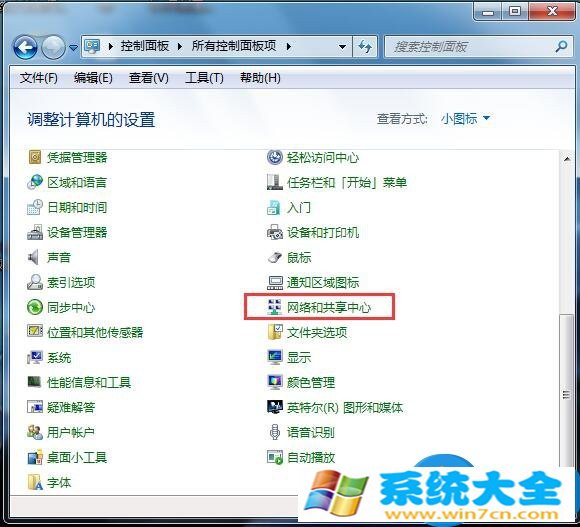
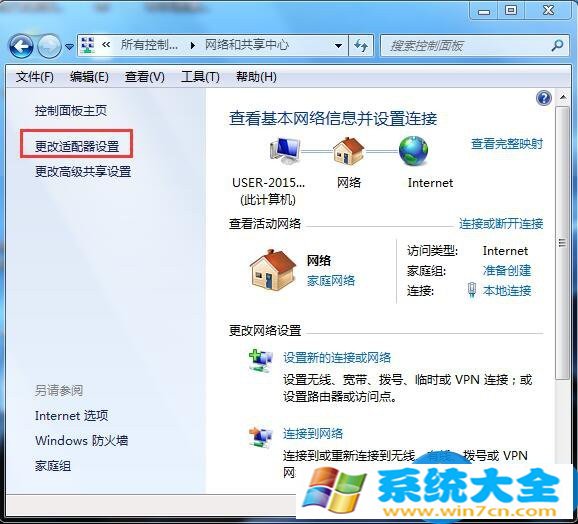
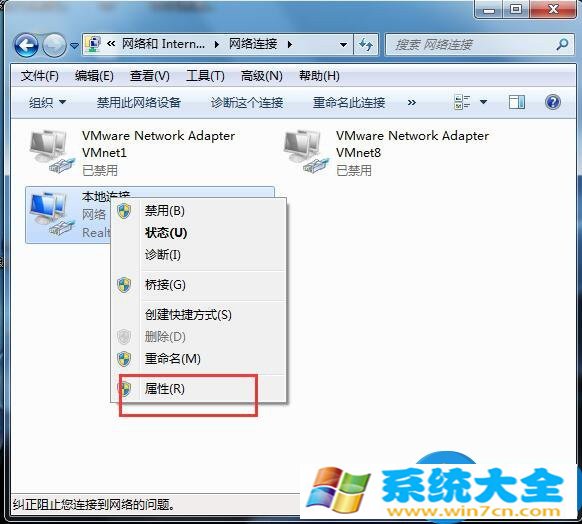
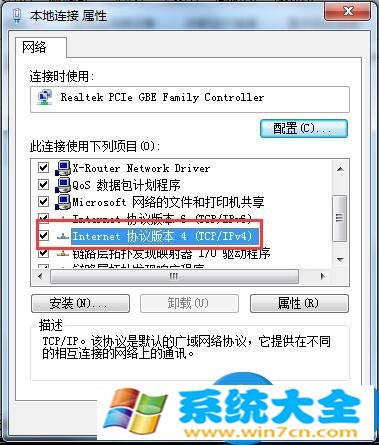
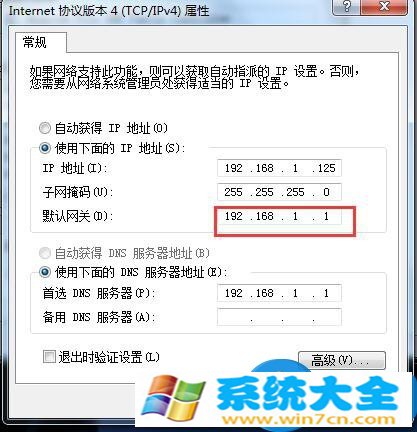
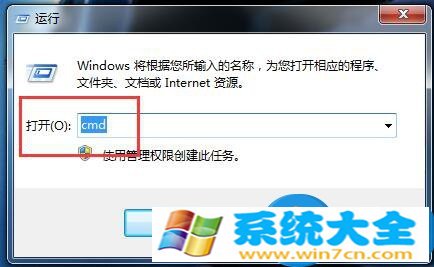


![PICS3D 2020破解版[免加密]_Crosslight PICS3D 2020(含破解补丁)](/d/p156/2-220420222641552.jpg)



![无人深空破解版[未加密]_无人深空 破解版(包含全部DLC)](http://www.android69.com/d/file/p/2021/10-11/202110191806425237.jpg)
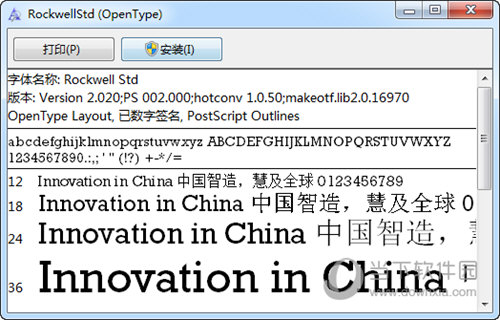
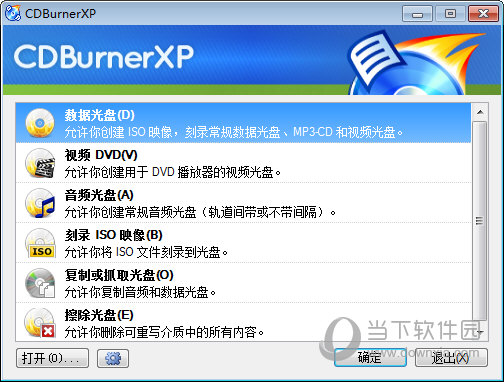
![欧洲卡车模拟2联机版破解版[百度云资源] _欧洲卡车模拟2 v1.0汉化破解版下载](/wp-content/uploads/2023/12/12/06/04018174650000.jpeg)